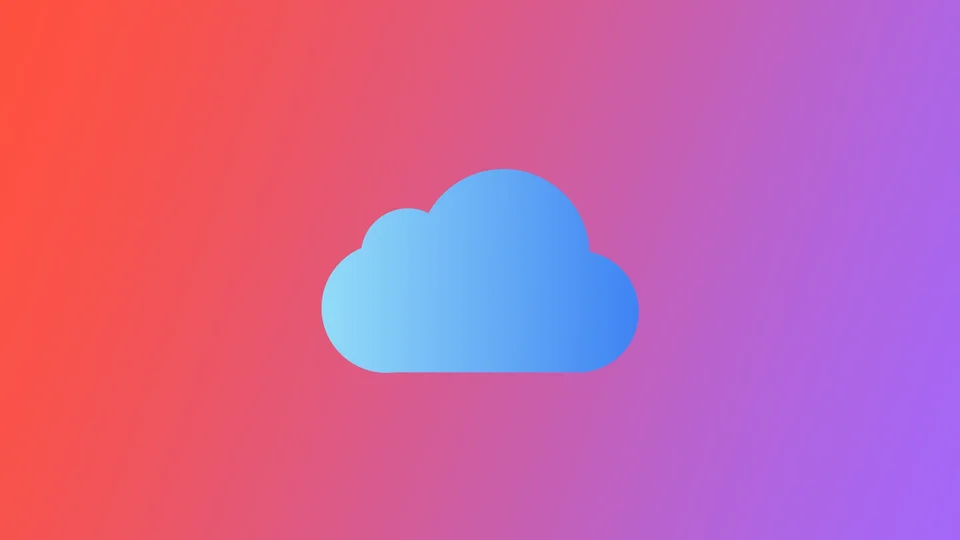Η υπηρεσία iCloud της Apple προσφέρει μια σειρά λειτουργιών, όπως αποθήκευση και δημιουργία αντιγράφων ασφαλείας δεδομένων, όπως δεδομένα εφαρμογών, επαφές, φωτογραφίες και άλλα. Ενώ αυτός είναι ένας βολικός τρόπος για να διατηρείτε τα δεδομένα σας ασφαλή και εύκολα προσβάσιμα, μπορεί επίσης να καταλαμβάνει σημαντικό αποθηκευτικό χώρο. Εάν ο αποθηκευτικός χώρος του iCloud αρχίζει να γεμίζει, μια λύση είναι να διαγράψετε εφαρμογές και τα δεδομένα τους από το iCloud Backup.
Αυτό το άρθρο θα περιγράψει λεπτομερώς πώς να διαγράψετε εφαρμογές από το iCloud και να ανακτήσετε πολύτιμο αποθηκευτικό χώρο. Είτε προσπαθείτε να απελευθερώσετε χώρο στη συσκευή σας είτε να διαχειριστείτε πιο αποτελεσματικά τα δεδομένα αντιγράφων ασφαλείας σας, αυτός ο οδηγός θα παρέχει βήμα προς βήμα οδηγίες για τη διαγραφή εφαρμογών από το iCloud.
Τι είναι τα αντίγραφα ασφαλείας iCloud;
Το iCloud Backup είναι μια λειτουργία που προσφέρεται από την υπηρεσία iCloud της Apple και επιτρέπει στους χρήστες να αποθηκεύουν ένα αντίγραφο των δεδομένων τους στο cloud, συμπεριλαμβανομένων των δεδομένων εφαρμογών, ρυθμίσεων, επαφών, φωτογραφιών και άλλων. Τα δεδομένα αυτά είναι κρυπτογραφημένα και αποθηκεύονται στους διακομιστές της Apple, καθιστώντας τα προσβάσιμα από οποιαδήποτε συσκευή που είναι συνδεδεμένη στο διαδίκτυο και έχει συνδεθεί στον ίδιο λογαριασμό iCloud. Αυτό επιτρέπει στους χρήστες να επαναφέρουν τα δεδομένα τους σε μια νέα συσκευή, εάν αλλάξουν ή χάσουν την τρέχουσα συσκευή τους ή χρειαστεί να τα διαγράψουν και να τα επαναφέρουν.
Για να χρησιμοποιήσετε το iCloud Backup, πρέπει πρώτα να ενεργοποιήσετε τη λειτουργία στη συσκευή σας μεταβαίνοντας στην εφαρμογή Ρυθμίσεις, πατώντας το όνομά σας στο επάνω μέρος της οθόνης και, στη συνέχεια, πατώντας iCloud. Από εκεί, μπορείτε να ενεργοποιήσετε το iCloud Backup. Μόλις ενεργοποιηθεί, τα δεδομένα σας θα δημιουργηθούν αυτόματα αντίγραφα ασφαλείας στο παρασκήνιο, εάν η συσκευή σας είναι συνδεδεμένη σε δίκτυο Wi-Fi και σε πηγή τροφοδοσίας. Τα δεδομένα του αντιγράφου ασφαλείας σας περιλαμβάνουν διάφορους τύπους πληροφοριών, όπως δεδομένα εφαρμογών, ρυθμίσεις, επαφές, φωτογραφίες και έγγραφα, τα οποία κρυπτογραφούνται πριν αποθηκευτούν στο cloud.
Μπορείτε να διαχειριστείτε τα δεδομένα των αντιγράφων ασφαλείας σας μεταβαίνοντας στις ρυθμίσεις iCloud της συσκευής σας και πατώντας στην επιλογή Διαχείριση αποθηκευτικού χώρου. Αυτό θα σας δείξει πόσο αποθηκευτικό χώρο καταλαμβάνει το αντίγραφο ασφαλείας σας και θα σας επιτρέψει να διαγράψετε παλιά αντίγραφα ασφαλείας, αν χρειαστεί. Αν χρειαστεί να επαναφέρετε τα δεδομένα σας, μπορείτε να συνδεθείτε στο iCloud στη νέα ή την επαναφερόμενη συσκευή σας και να ακολουθήσετε τις οδηγίες στην οθόνη για να επαναφέρετε από το αντίγραφο ασφαλείας.
Πώς να καταργήσετε τα αντίγραφα ασφαλείας εφαρμογών iCloud στο iPhone ή το iPad;
Η αφαίρεση αντιγράφων ασφαλείας εφαρμογών από το iCloud μπορεί να απελευθερώσει πολύτιμο χώρο αποθήκευσης, ειδικά αν έχετε πολλές εφαρμογές εγκατεστημένες στο iPhone ή το iPad σας. Ακολουθεί ένας οδηγός βήμα προς βήμα για το πώς να αφαιρέσετε τα αντίγραφα ασφαλείας εφαρμογών από το iCloud στο iPhone ή το iPad σας:
- Για να αποκτήσετε πρόσβαση στις ρυθμίσεις του iCloud, πατήστε την εφαρμογή Ρυθμίσεις στην αρχική σας οθόνη.
- Πατήστε το όνομά σας στο επάνω μέρος της οθόνης για να αποκτήσετε πρόσβαση στις ρυθμίσεις του Apple ID σας.
- Στις ρυθμίσεις του Apple ID, πατήστε στο iCloud για να αποκτήσετε πρόσβαση στις ρυθμίσεις του iCloud.
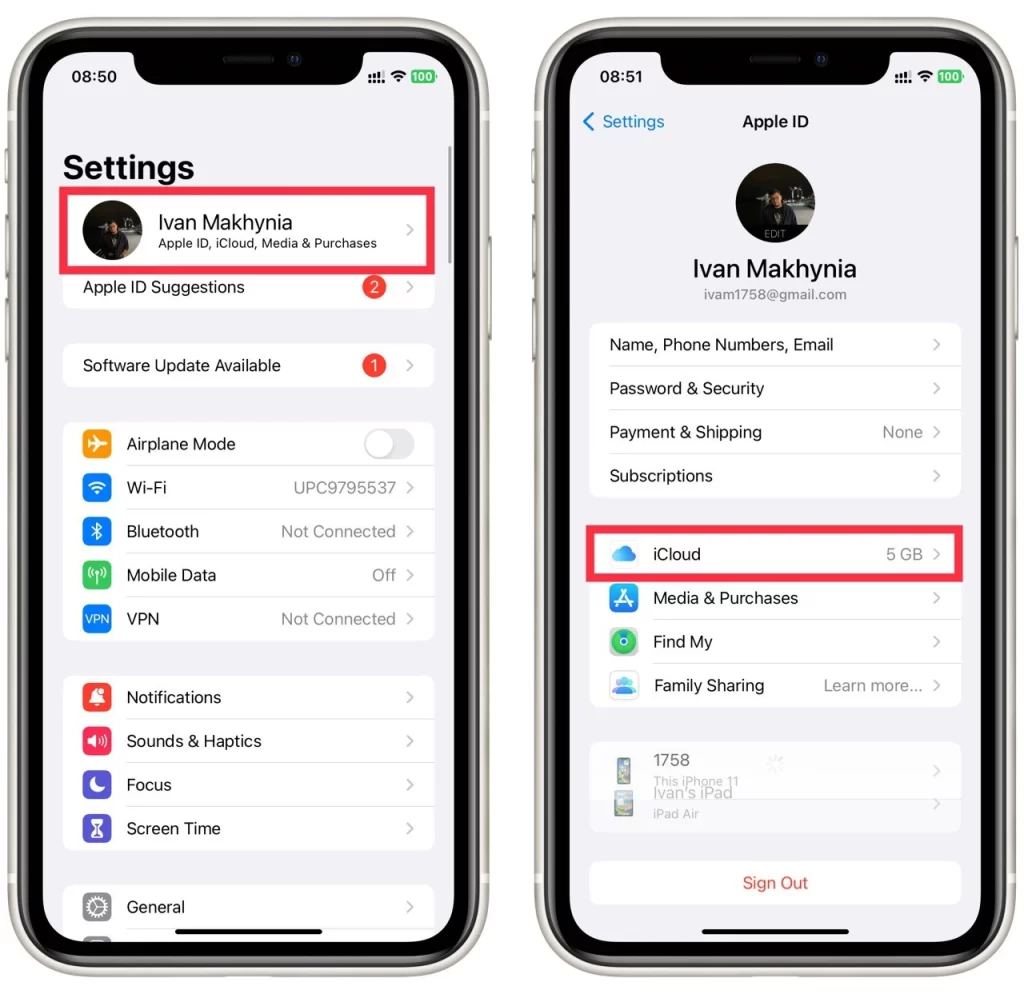
- Στις ρυθμίσεις iCloud, πατήστε Διαχείριση χώρου αποθήκευσης λογαριασμού για να δείτε μια λίστα με όλα τα αντίγραφα ασφαλείας που είναι αποθηκευμένα στο iCloud, συμπεριλαμβανομένων των αντιγράφων ασφαλείας εφαρμογών.
- Βρείτε στη λίστα Backups και επιλέξτε το.
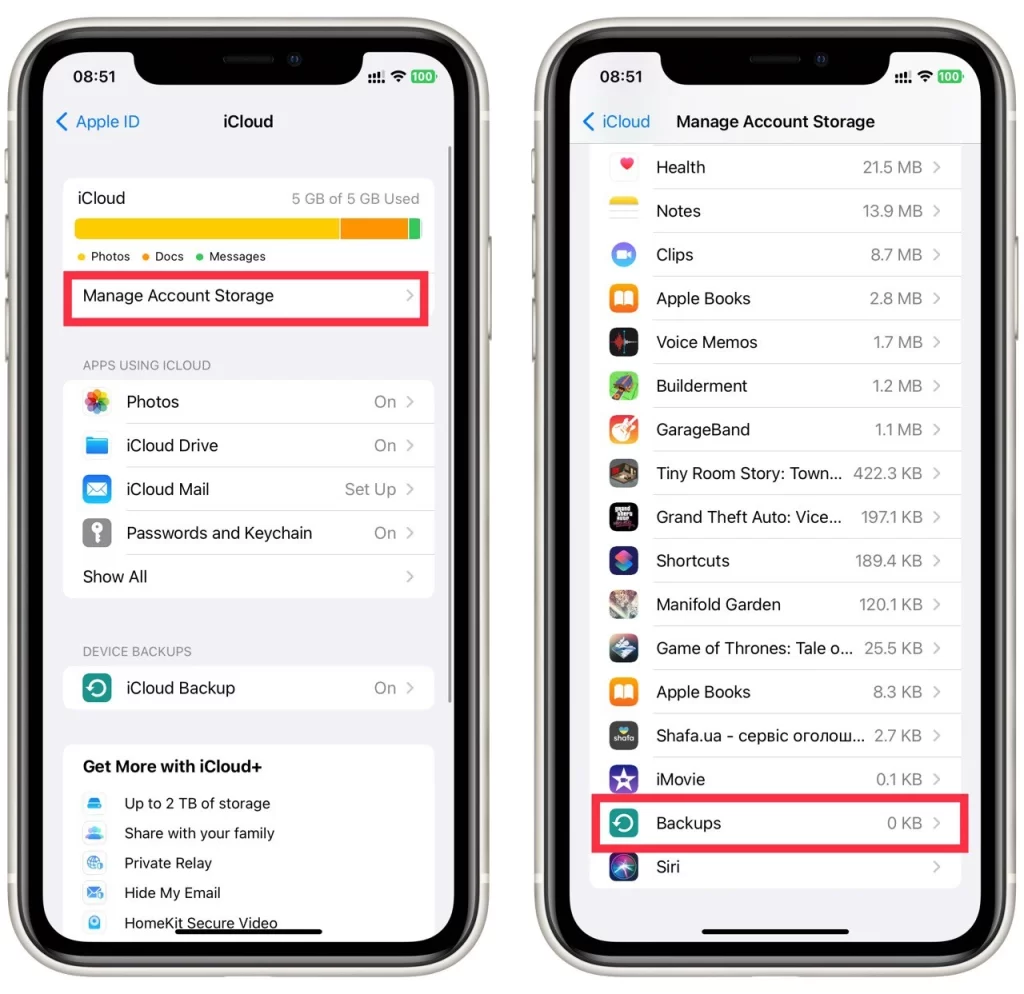
- Πατήστε στην επιθυμητή συσκευή.
- Εδώ πρέπει να βρείτε μια εφαρμογή που θέλετε να διαγράψετε και να ενεργοποιήσετε τον διακόπτη δίπλα της.
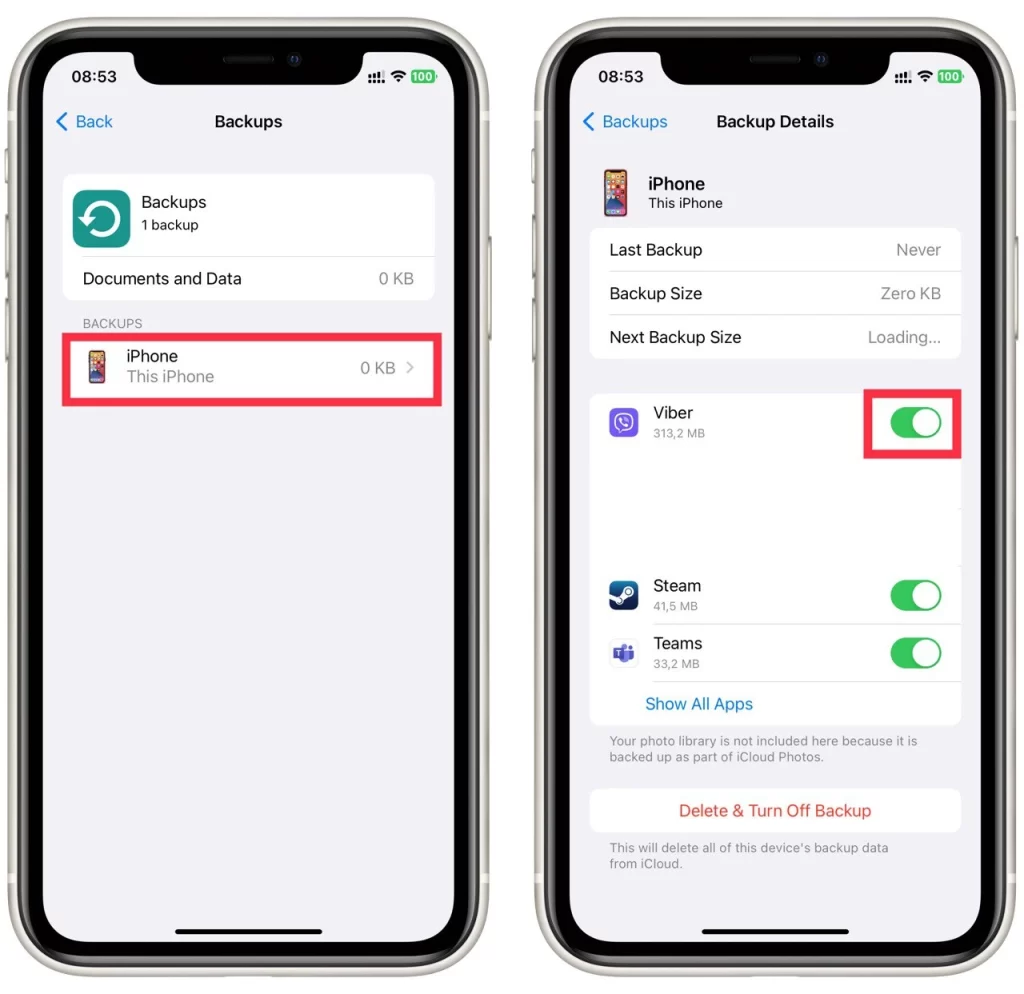
- Θα εμφανιστεί ένα αναδυόμενο παράθυρο που θα σας ζητήσει να επιβεβαιώσετε τη διαγραφή. Πατήστε στο Απενεργοποίηση και διαγραφή για επιβεβαίωση.
- Επαναλάβετε τη διαδικασία για τυχόν άλλα αντίγραφα ασφαλείας εφαρμογών που θέλετε να αφαιρέσετε από το iCloud.
Λάβετε υπόψη ότι η διαγραφή ενός αντιγράφου ασφαλείας μιας εφαρμογής από το iCloud θα διαγράψει επίσης όλα τα δεδομένα που έχουν δημιουργηθεί στο cloud. Αν χρειαστεί να επαναφέρετε την εφαρμογή και τα δεδομένα της στο μέλλον, θα πρέπει να την επανεγκαταστήσετε και να τη ρυθμίσετε από την αρχή. Η κατάργηση των αντιγράφων ασφαλείας εφαρμογών από το iCloud σας επιτρέπει να ελευθερώσετε χώρο αποθήκευσης και να διαχειριστείτε πιο αποτελεσματικά τα δεδομένα των αντιγράφων ασφαλείας σας. Ακολουθήστε αυτά τα βήματα για να αφαιρέσετε τα αντίγραφα ασφαλείας εφαρμογών από το iCloud στο iPhone ή το iPad σας.
Πώς να αφαιρέσετε τα αντίγραφα ασφαλείας των εφαρμογών iCloud στον Mac;
Μπορείτε επίσης να διαγράψετε τα δεδομένα των εφαρμογών σας στο iCloud από την εφαρμογή iCloud στον Mac σας. Οι οδηγίες για να το κάνετε αυτό είναι τόσο απλές όσο και για το iPhone ή το iPad σας. Για να το κάνετε αυτό, θα χρειαστείτε τα εξής:
- Κάντε κλικ στο εικονίδιο της Apple στην επάνω αριστερή γωνία της οθόνης σας και επιλέξτε Προτιμήσεις συστήματος.
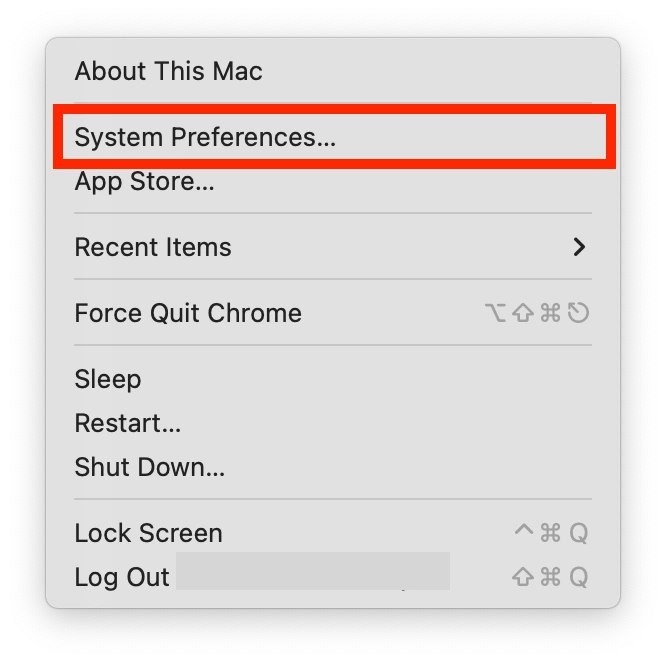
- Στις Προτιμήσεις συστήματος, κάντε κλικ στο Apple ID.
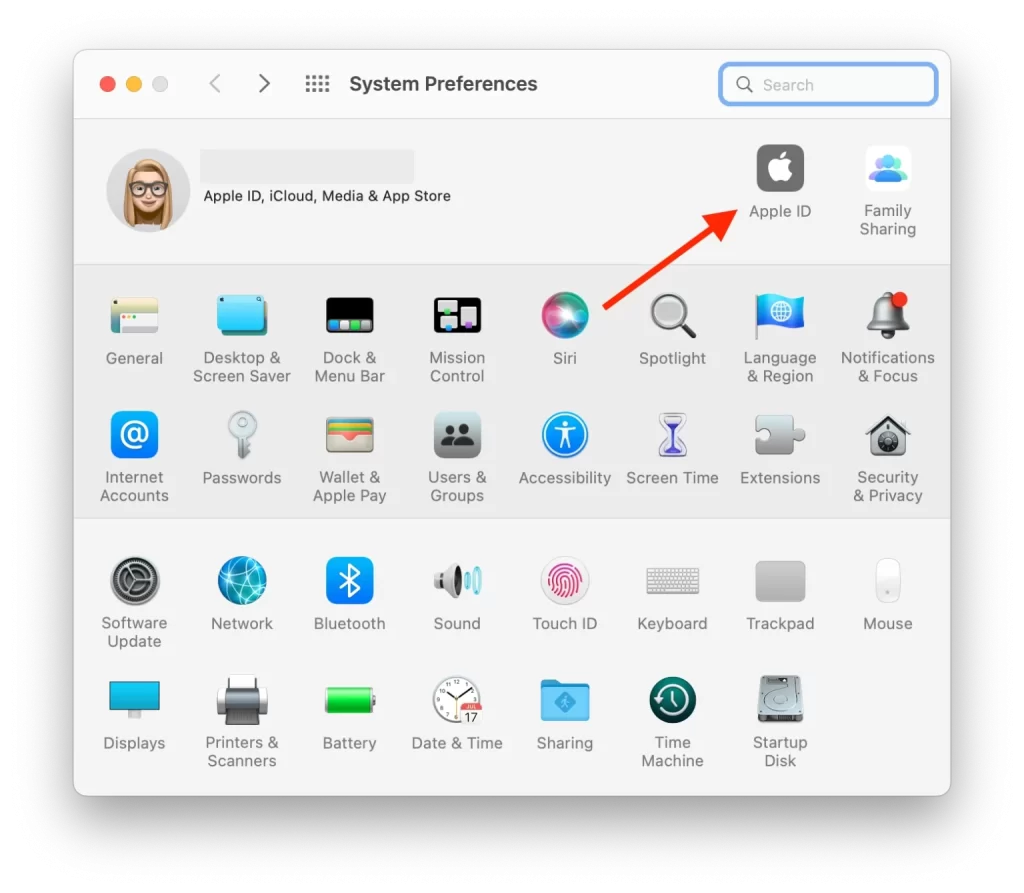
- Εδώ πρέπει να εισαγάγετε το Apple ID και τον κωδικό πρόσβασής σας.
- Επιλέξτε iCloud στο αριστερό μενού.
- Κάντε κλικ στην επιλογή Διαχείριση για να δείτε μια λίστα με όλα τα αντίγραφα ασφαλείας που είναι αποθηκευμένα στο iCloud, συμπεριλαμβανομένων των αντιγράφων ασφαλείας εφαρμογών.
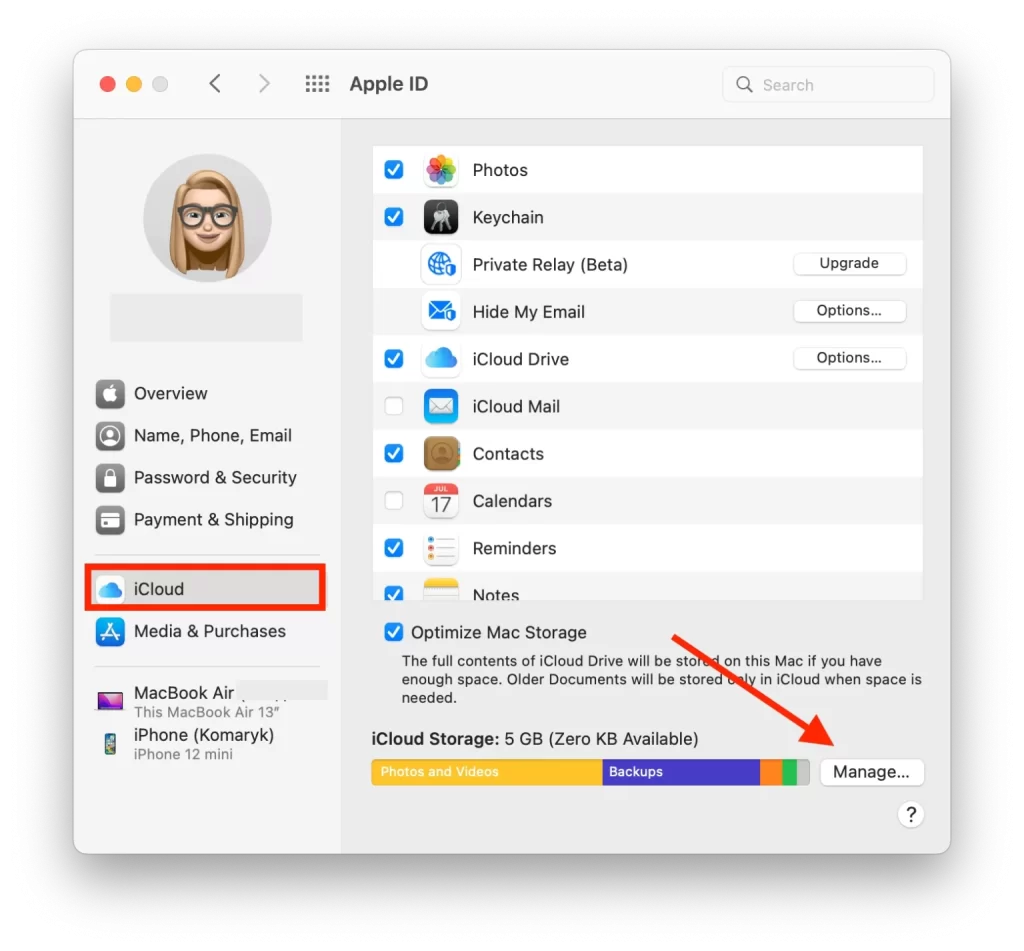
- Βρείτε το αντίγραφο ασφαλείας της εφαρμογής που θέλετε να καταργήσετε και επιλέξτε το στην αριστερή στήλη.
- Τέλος, κάντε κλικ στην επιλογή Διαγραφή όλων των αρχείων για να αφαιρέσετε όλα τα αρχεία που σχετίζονται με αυτή την εφαρμογή.
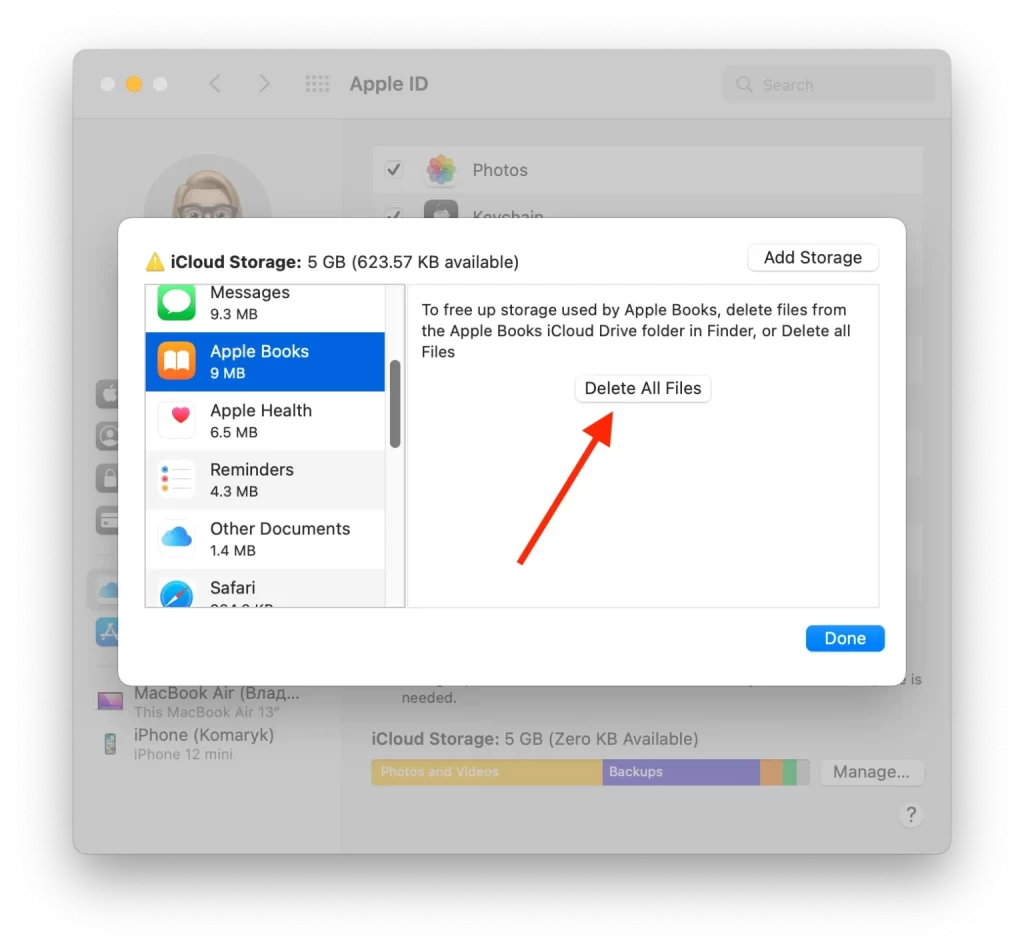
- Για να επιβεβαιώσετε την ενέργειά σας, κάντε κλικ στο κουμπί Διαγραφή στο αναδυόμενο παράθυρο.
Επαναλάβετε αυτά τα βήματα για όλες τις εφαρμογές που θέλετε να καταργήσετε. Η αφαίρεση των αντιγράφων ασφαλείας εφαρμογών από το iCloud στον Mac σας μπορεί να απελευθερώσει πολύτιμο χώρο αποθήκευσης και να διαχειριστεί πιο αποτελεσματικά τα δεδομένα αντιγράφων ασφαλείας σας. Η διαδικασία είναι απλή και απαιτεί μόνο μερικά βήματα. Να θυμάστε ότι η διαγραφή ενός αντιγράφου ασφαλείας εφαρμογών από το iCloud θα διαγράψει επίσης όλα τα δεδομένα που έχουν δημιουργηθεί με αντίγραφα ασφαλείας στο cloud. Αν χρειαστεί να επαναφέρετε την εφαρμογή και τα δεδομένα της στο μέλλον, θα πρέπει να την επανεγκαταστήσετε και να τη ρυθμίσετε από την αρχή. Ακολουθήστε αυτά τα βήματα για να διαγράψετε αντίγραφα ασφαλείας εφαρμογών από το iCloud στον Mac σας και να ανακτήσετε τον έλεγχο του χώρου αποθήκευσης.
Πώς να διαγράψετε εφαρμογές από το iCloud στα Windows;
Για να διαγράψετε εφαρμογές από το iCloud στα Windows, μπορείτε να ακολουθήσετε τα παρακάτω βήματα:
- Πρέπει να ανοίξετε την εφαρμογή iCloud desktop στον υπολογιστή σας.
- Στη συνέχεια, πρέπει να εισαγάγετε το Apple ID και τον κωδικό πρόσβασής σας.
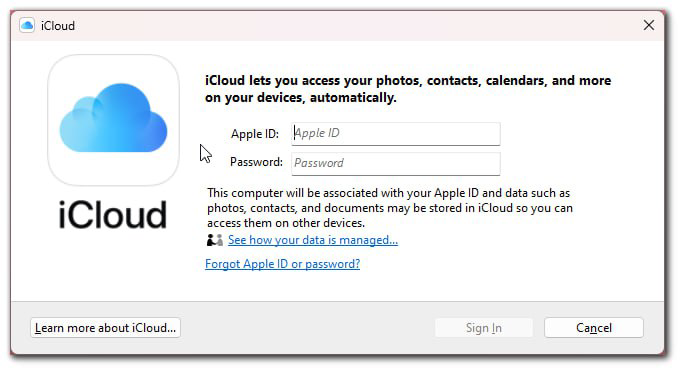
- Στη συνέχεια, επιλέξτε την ενότητα Αποθήκευση.
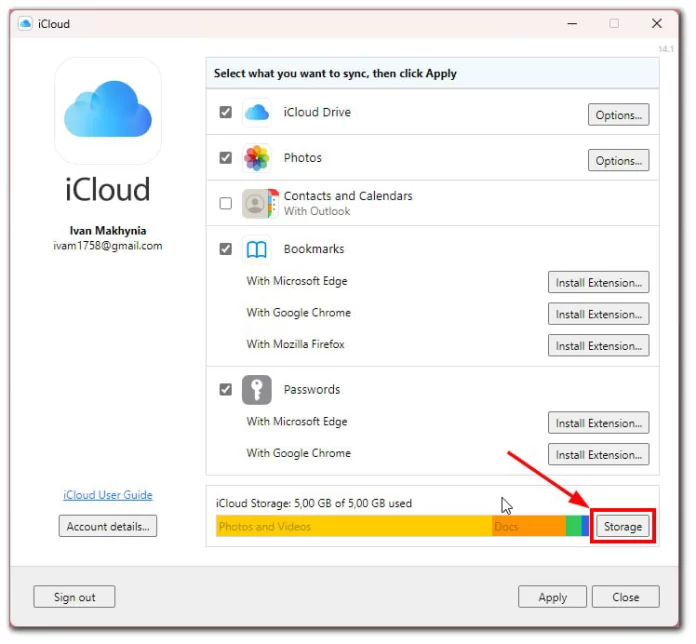
- Στη συνέχεια, κάντε κλικ στην εφαρμογή στη λίστα.
- Στη συνέχεια, επιλέξτε Διαγραφή εγγράφων και δεδομένων για να αφαιρέσετε όλα τα αρχεία.
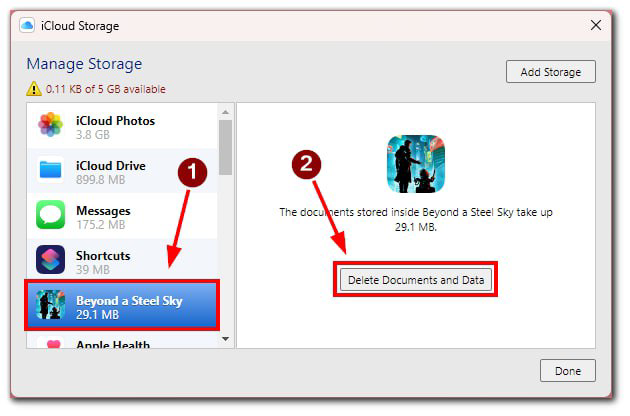
Η διαγραφή μιας εφαρμογής και των δεδομένων της από το iCloud δεν αφαιρεί την εφαρμογή από τη συσκευή σας. Πρέπει να αφαιρέσετε την εφαρμογή από τη συσκευή σας ξεχωριστά για να τη διαγράψετε εντελώς.